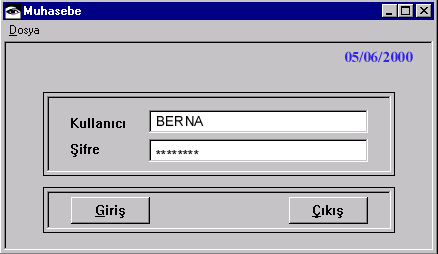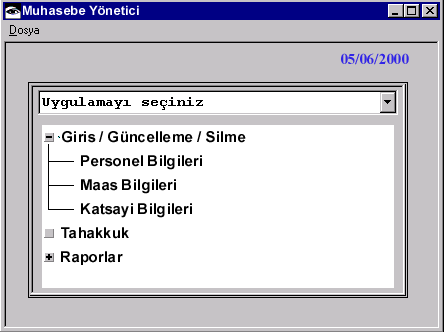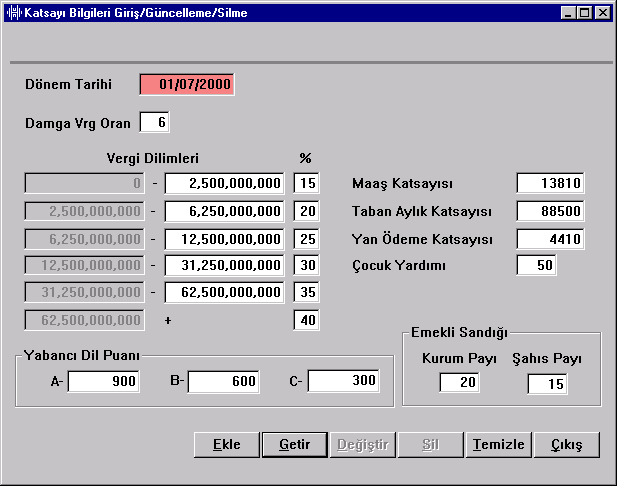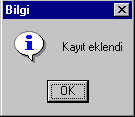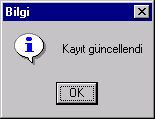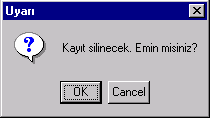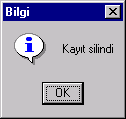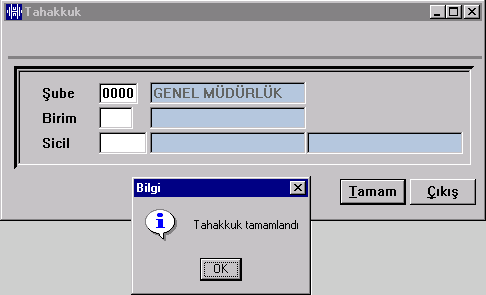|
||||
|
Öz "Personel Maaş İşlemleri" projesinin gerçekleştirim raporu olan bu belge; yazılımın bileşenleri ve görevleri ile yazılımdan kesitler ve kullanım kılavuzunu kapsamaktadır. Karşılaşılan Sorunlar ve Uygulanan Çözümler Proje takviminde sapmaya neden olabilecek herhangi bir sorunla karşılaşılmamıştır. Yazılımın Bileşenleri ve Görevleri Ekranlar : Aşağıda açıklamaları verilen kullanıcı arayüzünün ekran desenleri, tasarım raporunda detaylı olarak sunulmuştur.SifreView: Kullanıcının, kodunu ve şifresini girdiği ekranAnaMenuView: Kullanıcının bağlı olduğu grubun erişebileceği ekranların listelendiği ve seçildiği ekranPersGGSView: Personel bilgilerinin girildiği, güncellendiği ve silindiği ekranMaasGGSView: Personelin maaş bilgilerinin girildiği, güncellendiği ve silindiği ekranKsayiGGSView: Maaş hesaplamalarında kullanılan katsayıların girildiği, güncellendiği ve silindiği ekranThkView: Maaş hesaplama(tahakkuk) işleminin uygun parametreler girilerek, başlatıldığı ekranProgramlar: MENUS1 : Kullanıcının girdiği kod ve şifreyi kontrol eden, doğrulandığı takdirde kullanıcının bağlı olduğu grubun yetkisi dahilindeki ekran adlarını alan program S1: Personel bilgilerinin sorgulanma sonuçlarını döndüren program (S:Selection) M1: Personel bilgileri ekleyen, güncelleyen ve silen program (M:Modification)MGGSS1: Personel maaş bilgilerinin sorgulanma sonuçlarını döndüren program Personel maaş bilgileri ekleyen, güncelleyen ve silen program Maaş sabitlerinin sorgulanma sonuçlarını döndüren program Maaş sabitleri ekleyen, güncelleyen ve silen program Maaş hesaplamalarını gerçekleştirip, ilgili kayıtları güncelleyen programVeritabanları: Aşağıda açıklamaları verilen tabloların veri yapıları, tasarım raporunda detaylı olarak sunulmuştur.TABLOLAR GRUP: Kullanıcı gruplarının ve grup açıklamalarının tutulduğu tablo KULLANICI: Kullanıcıların kodları,dahil oldukları grup kodları ve şifrelerinin tutulduğu tabloEKRAN: Ekran kod ve açıklamalarının tutulduğu tabloYETKI: Kullanıcı gruplarının yetki bilgilerinin tutulduğu tablo
TABLOLAR PERSONEL: Personel bilgilerinin tutulduğu tablo MAAS: Personel maaş bilgilerinin tutulduğu tabloDER_KAD: Personelin derece ve kademesine karşılık gelen göstergelerin tutulduğu tabloSUBE: Şube kod ve adlarının tutulduğu tabloBIRIM: Birim kod ve adlarının tutulduğu tabloGOREV: Görev kod ve adlarının tutulduğu tabloKATSAYI: Maaş katsayılarının tutulduğu tablo
Yazılımdan Kesitler
Anahtar alan girilip, Getir butonuna basıldıktan sonra kaydın görüntülenmesi
Kayıt silindiyse verilen mesaj:
Kullanıcı Kılavuzu
abtrules.nls rgb.txt VisualAge Generator Common Services VisualAge Generator runtime dosyaları:
Kayıt getirme: ENTER veya Alt+G Kayıt ekleme: Alt+E Kayıt güncelleme: Alt+D Kayıt silme: Alt+S Ekran boşaltma: Alt+T Tahakkuk başlatma: Alt+T Çıkış: Alt+Ç
|
||||
|
[ev sayfası] [proje sayfası] [ide_a] |